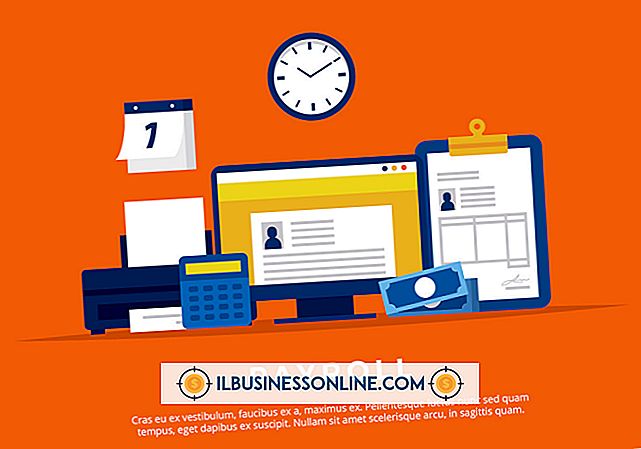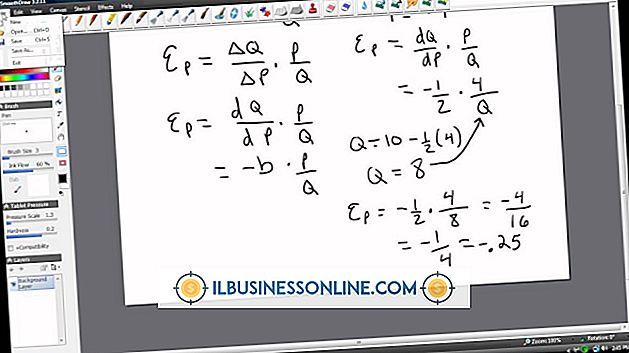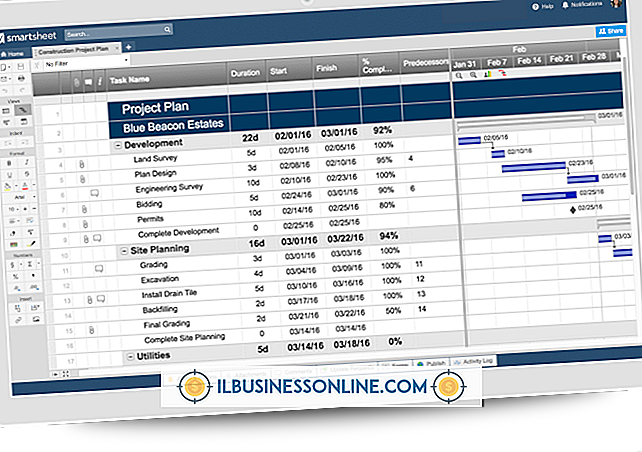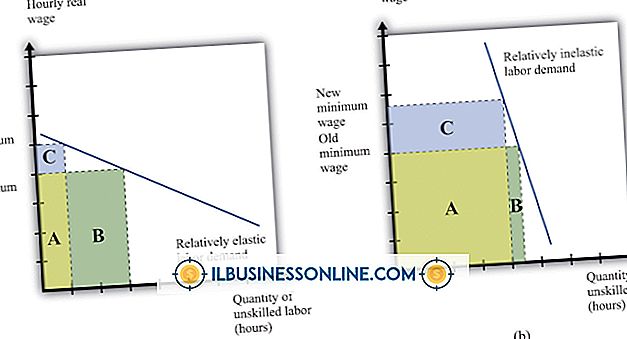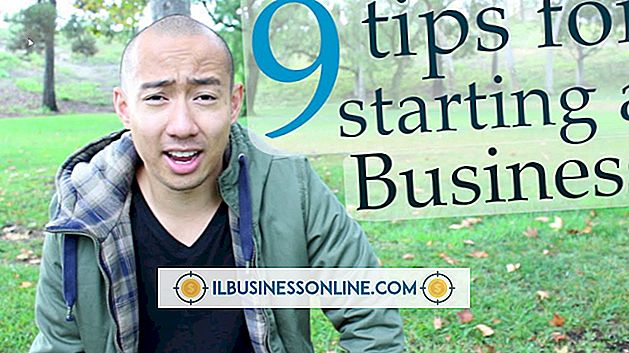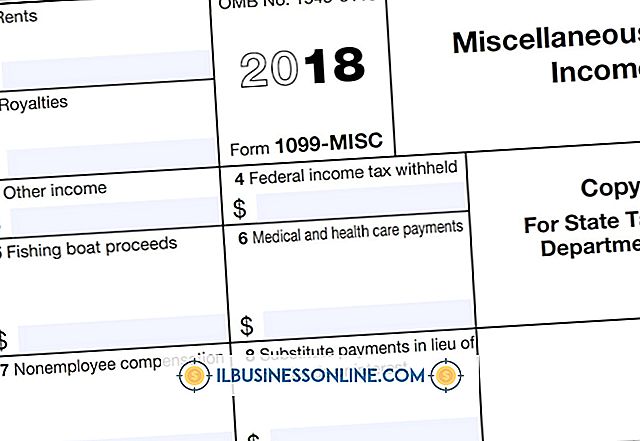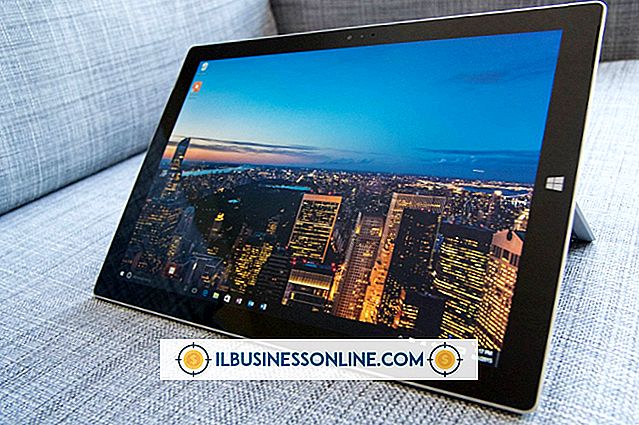Hoe VCards te wissen op de HTC EVO

Aangezien handmatig toevoegen van contacten aan je telefoon snel vervelend en tijdrovend kan worden, kun je met de meeste telefoons, zoals de HTC EVO 3D, eenvoudig contacten toevoegen vanuit vCards of andere typen bestanden. Nadat u deze contacten hebt toegevoegd aan de "People" -app van uw EVO, blijven de vCards op uw telefoon staan en hebt u enkele opties om ze te wissen. Als iemand u de vCards heeft gestuurd via de multimediaberichtenservice, moet u deze wissen in de app "Berichten". Als je het handmatig hebt overgezet van je computer, moet je het verwijderen met je pc of met een app voor bestandsbeheer zoals ASTRO.
Berichten App
1.
Open de app "Berichten" op uw telefoon door op de knop "Alle apps" van het startscherm in de linkerbenedenhoek te tikken en vervolgens op "Berichten" te tikken.
2.
Tik op het bericht met het vCard-bestand dat u wilt verwijderen. Als u het bericht hebt vergrendeld, tikt u op de optie 'Bericht ontgrendelen' op het scherm om het bericht te kunnen verwijderen.
3.
Tik op "Bericht verwijderen" en vervolgens op "OK". Het bericht en het bijbehorende vCard-bestand worden verwijderd. Als je de contactpersoon in dat bestand al hebt toegevoegd aan de contacten van je telefoon, dan blijft dat contact staan in je "People" -app, zelfs als het vCard-bestand is gewist.
PC-methode
1.
Sluit uw pc aan op uw EVO 3D met behulp van de meegeleverde USB-kabel. De USB-aansluiting op uw telefoon bevindt zich aan de linkerrand.
2.
Tik op "Disk Drive" en vervolgens op "Gereed" op het scherm van uw EVO wanneer het bericht "Kies een verbindingstype" verschijnt.
3.
Klik op de knop "Start" op uw pc en klik vervolgens op "Computer". In het venster "Computer" wordt uw EVO-telefoon weergegeven als een schijf die is aangesloten op uw pc.
4.
Dubbelklik op het EVO-station en navigeer naar de locatie van de vCard-bestanden. Als u de bestanden handmatig op de SD-kaart hebt geplaatst met behulp van uw pc, navigeert u naar waar u ze ook plaatst. Als u het programma "HTC Sync" hebt gebruikt om de vCards automatisch van uw pc naar uw telefoon over te brengen, bevinden de bestanden zich in "Mijn documenten \ Apparaatdocumenten" op uw telefoon.
5.
Klik op het vCard-bestand of de bestanden en druk op de "Delete" -toets op uw toetsenbord. Uw pc zal deze actie bevestigen en, wanneer u op "Ja" klikt, worden de bestanden van uw telefoon gewist.
6.
Klik met de rechtermuisknop op het EVO-station in het venster "Computer" en selecteer "Uitwerpen". U kunt nu de telefoon van uw computer verwijderen.
ASTRO-methode
1.
Open de app "ASTRO File Manager". U kunt dit doen door op de optie "Alle apps" in de linkerbenedenhoek van het startscherm te tikken en op "ASTRO" te tikken.
2.
Tik op 'Bestandsbeheer'.
3.
Navigeer naar de locatie van het vCard-bestand of de bestanden. Als u de bestanden handmatig op uw telefoon plaatst met behulp van een pc of ASTRO File Manager zelf, navigeert u naar de gewenste map door op de mappen te tikken die u wilt openen en tikt u op de "Omhoog" -optie om één niveau omhoog te gaan in de mappenhiërarchie . Als u HTC Sync hebt gebruikt om de vCard-bestanden vanaf uw pc naar uw telefoon over te zetten, vindt u de bestanden in "Mijn documenten \ Apparaatdocumenten".
4.
Selecteer meerdere vCard-bestanden als u meerdere tegelijk wilt verwijderen. Dit is niet nodig als u slechts één bestand verwijdert. U kunt meerdere tegelijk selecteren door op de knop 'Multi' boven in het scherm te tikken en vervolgens op de gewenste bestanden te tikken.
5.
Tik op de optie "Verwijderen". Als u meerdere bestanden verwijdert, staat deze optie bovenaan uw scherm. Als u een enkel bestand verwijdert, houdt u uw vinger op het bestand totdat een lijst met opties op uw scherm verschijnt; daar kun je op "Verwijderen" tikken.
Dingen nodig
- EVO USB-kabel (optioneel)
- ASTRO bestandsbeheer (optioneel)
Waarschuwing
- Hoewel bestandsbeheerders zoals ASTRO krachtige en nuttige apps zijn, wees voorzichtig bij het verwijderen of verplaatsen van bestanden. Het is onwaarschijnlijk dat u problemen veroorzaakt door uw eigen bestanden op de SD-kaart te veranderen, zoals vCards en foto's, maar als u andere bestanden verplaatst of verwijdert, kan dit ernstige fouten veroorzaken op uw apparaat.